
แล็ปท็อปรุ่น DNS A15FD ผลิตโดย บริษัท นี้ในข้อกำหนดที่แตกต่างกันและหลังจากบางครั้งการพัฒนาถูกยกเลิกตามลำดับอุปกรณ์นั้นถูกลบออกจากการขายหลังจากล้างคลังสินค้า อย่างไรก็ตามเจ้าของอุปกรณ์ดังกล่าวยังคงต้องเผชิญกับความจำเป็นในการติดตั้งไดรเวอร์ในระบบปฏิบัติการซึ่งบางครั้งทำให้เกิดปัญหาที่เกี่ยวข้องกับการค้นหาไฟล์ในอินเทอร์เน็ต ต่อไปเราจะดูวิธีการที่มีอยู่ที่อนุญาตให้คุณค้นหาซอฟต์แวร์ที่เหมาะสมและติดตั้งได้อย่างรวดเร็ว
วิธีที่ 1: เว็บไซต์อย่างเป็นทางการของผู้ผลิต
เราจะระบุว่ามีข้อกำหนดสามข้อที่มีปัญหามากขึ้นในวันนี้ DNS A15FD พวกเขาแตกต่างกันในส่วนประกอบภายในดังนั้นไดรเวอร์อาจแตกต่างกัน ก่อนอื่นขอแนะนำให้ใส่ใจกับการทำเครื่องหมายซึ่งอยู่ในกรณีที่ตัวเองหรือสติกเกอร์ที่ฝาหลัง หลังจากตรวจจับข้อมูลจำเพาะให้ใช้หนึ่งในลิงค์ต่อไปนี้เพื่อไปยังหน้าเว็บที่ต้องการ
ไปที่หน้าข้อมูลจำเพาะ DNS A15FD 0164788/0164781/0164796
นอกจากนี้เราแนะนำให้คุณอ้างถึงเนื้อหาอื่นบนเว็บไซต์ของเราหากมีปัญหาเกิดขึ้นกับการตรวจจับโมเดลที่แน่นอน ในการส่งด้วยตนเองคุณจะสามารถทำความคุ้นเคยกับตัวเลือกอื่น ๆ สำหรับการแก้ปัญหาเพื่อกำหนดข้อกำหนดที่ใช้โดยแล็ปท็อปที่ใช้
อ่านเพิ่มเติม: วิธีการค้นหารุ่นแล็ปท็อป DNS
ตอนนี้คุณได้จัดการกับข้อมูลจำเพาะ DNS A15FD คุณสามารถดาวน์โหลดไดรเวอร์ผ่านเว็บไซต์อย่างเป็นทางการได้อย่างปลอดภัย เมื่อต้องการทำเช่นนี้ให้ใช้ลิงค์ที่เหมาะสมและทำตามขั้นตอนเหล่านี้:
- ในแท็บที่ปรากฏขึ้นให้ย้ายไปที่ส่วน "คำแนะนำและไฟล์"
- ปรับใช้หมวดหมู่ที่มีรุ่นที่เหมาะสมและระบบปฏิบัติการที่ใช้ หากตรวจพบ Windows ด้วยบิตที่ต้องการหมายความว่าเว็บไซต์อย่างเป็นทางการไม่สามารถค้นหาไดรเวอร์ที่เข้ากันได้ ไปที่วิธีต่อไปนี้ในการค้นหาไฟล์ที่เหมาะสมในแหล่งอื่น ๆ
- สำรวจรายการซอฟต์แวร์ปัจจุบันทั้งหมดและค้นหาสิ่งที่จำเป็น
- คลิกที่ปุ่ม "ดาวน์โหลด" ตรงข้ามกับคอมโพเนนต์ที่เลือกเพื่อเริ่มการดาวน์โหลด
- ทันทีการทำงานของการดาวน์โหลดจะเริ่มขึ้น คุณเพียงแค่ต้องรอให้เสร็จสมบูรณ์และเปิดไฟล์เก็บถาวรที่เกิดขึ้น
- ในนั้นค้นหาไฟล์ "Setup.exe" และเรียกใช้งานการคลิกสองครั้งที่ปุ่มซ้ายของเมาส์
- ทำตามคำแนะนำง่ายๆที่แสดงในหน้าต่างตัวติดตั้งเป็นอย่างรวดเร็วและไม่มีปัญหาใด ๆ เพื่อให้การติดตั้งไดรเวอร์เสร็จสมบูรณ์
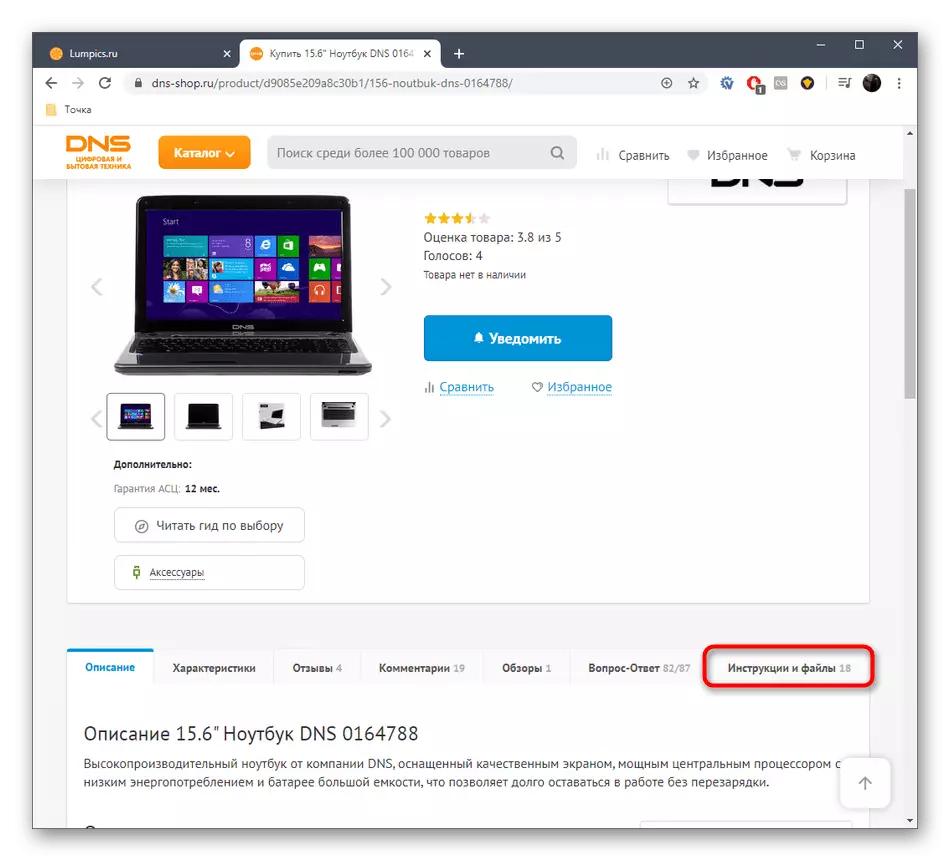
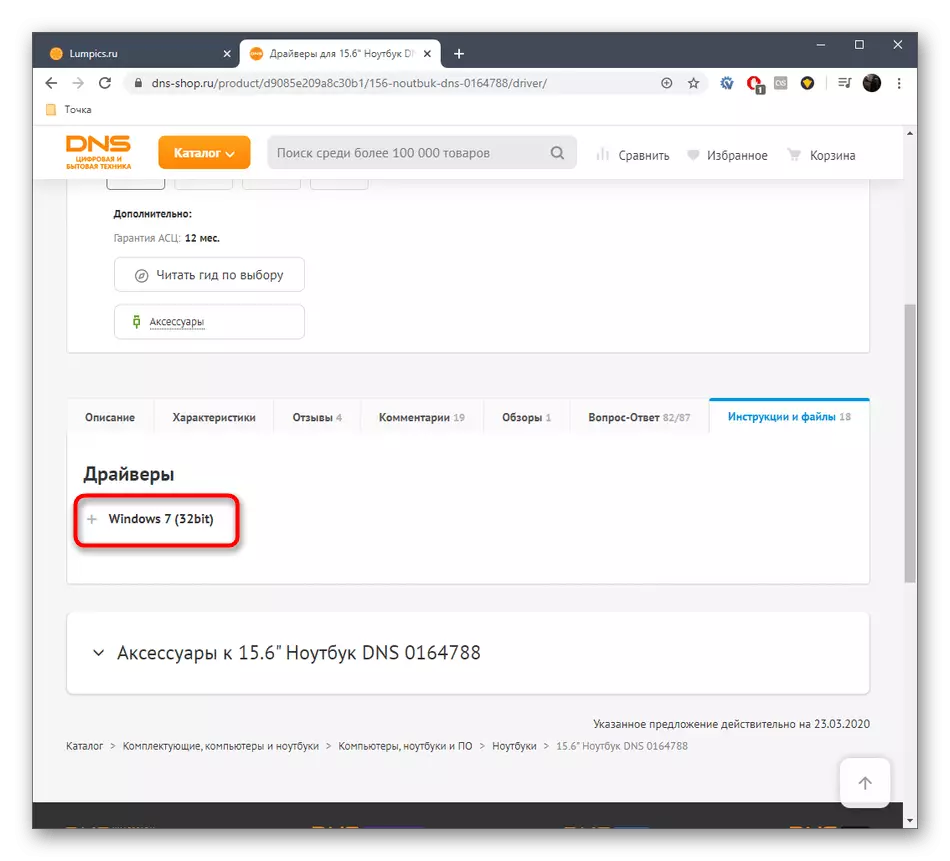
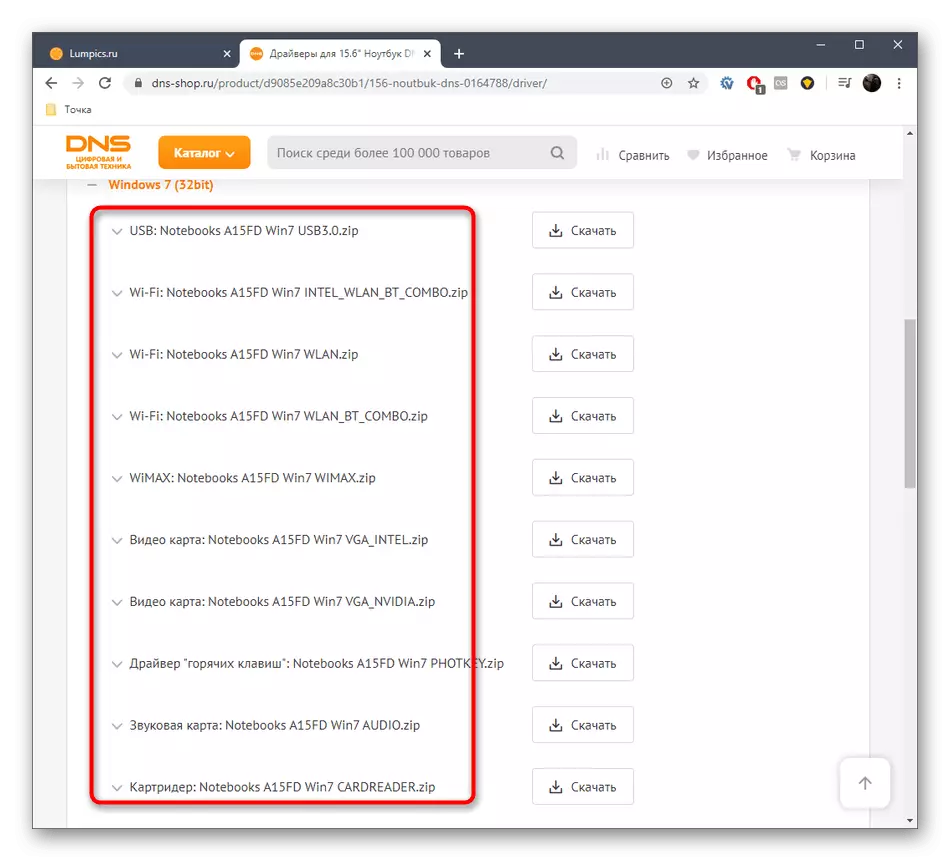

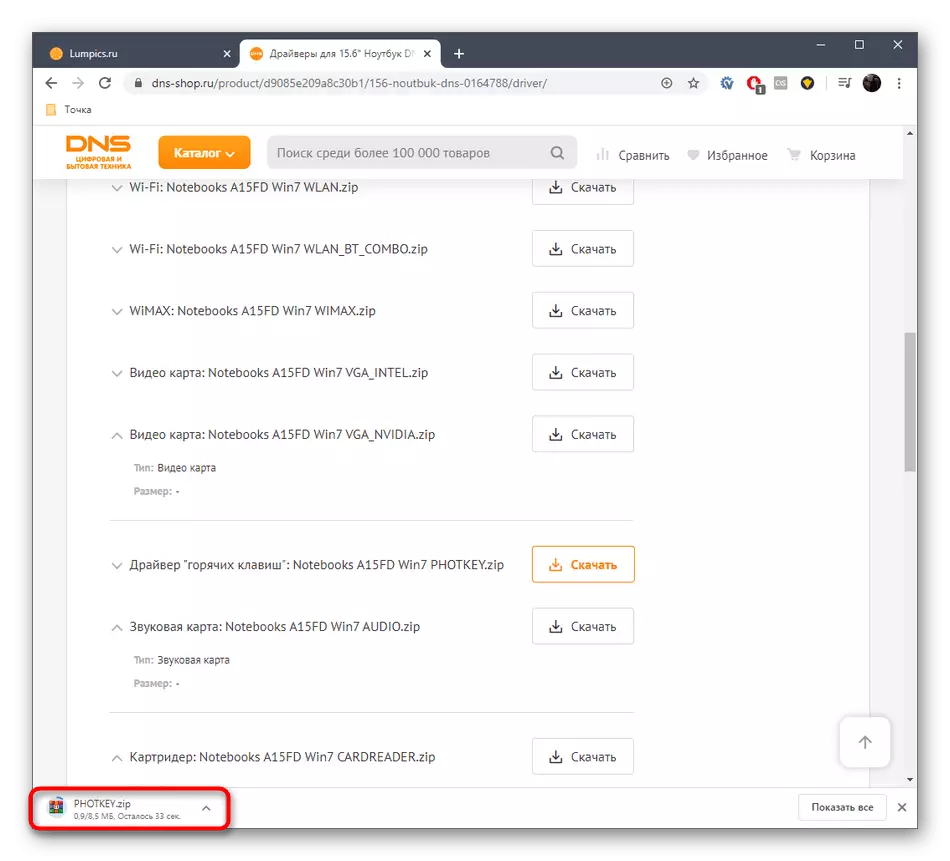
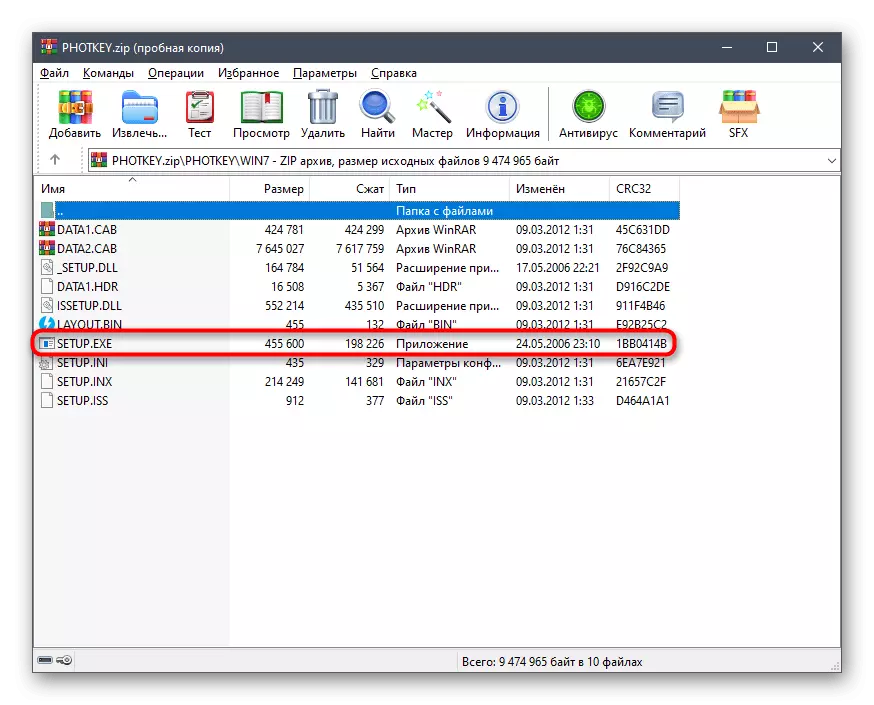
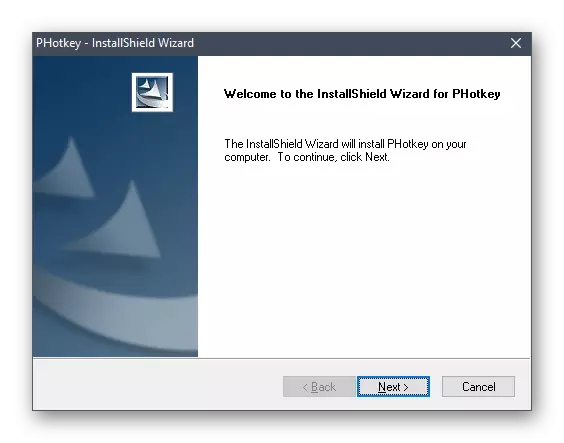
เราแนะนำให้คุณติดตั้งไดรเวอร์ที่จำเป็นทั้งหมดก่อนและจากนั้นส่งแล็ปท็อปเพื่อรีบูตเพื่อใช้การเปลี่ยนแปลงทั้งหมด สิ่งนี้จะช่วยประหยัดเวลาและเมื่อคุณเริ่มเซสชัน OS ครั้งต่อไปคุณจะสามารถตรวจสอบความถูกต้องของการทำงานของอุปกรณ์ได้ทันที
วิธีที่ 2: โปรแกรมซอฟต์แวร์จากนักพัฒนาบุคคลที่สาม
การใช้ซอฟต์แวร์จากนักพัฒนาอิสระเป็นทางเลือกที่ยอดเยี่ยมสำหรับการค้นหาไฟล์ที่หายไปเนื่องจากไม่จำเป็นต้องมีนิยามเบื้องต้นของรุ่นที่ถูกต้องของแล็ปท็อปและการเปลี่ยนผ่านหน้าสำหรับการโหลดด้วยตนเองของแต่ละองค์ประกอบ คุณควรดาวน์โหลดเครื่องมือเองและเรียกใช้การค้นหาอัตโนมัติสำหรับคอมโพเนนต์เท่านั้น ข้อมูลเพิ่มเติมเกี่ยวกับเรื่องนี้เกี่ยวกับตัวอย่างของหนึ่งในตัวแทนที่มีชื่อเสียงที่สุดของเซ็กเมนต์ซอฟต์แวร์นี้โซลูชัน DriverPack อ่านในคำแนะนำต่อไปนี้
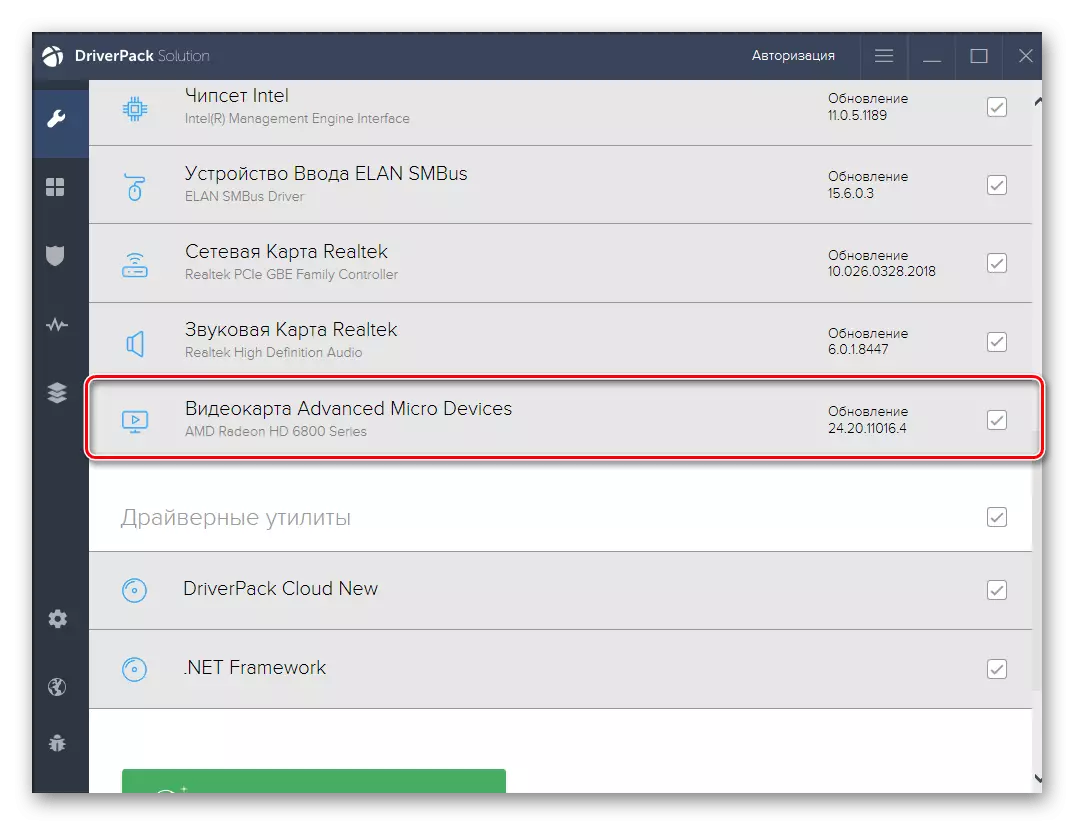
อ่านเพิ่มเติม: ติดตั้งไดรเวอร์ผ่านโซลูชัน DriverPack
คุณอาจรู้ว่าโปรแกรมสำหรับการติดตั้งไดรเวอร์มีจำนวนมาก เนื่องจากทุกคนไม่เหมาะสำหรับตัวเลือกข้างต้นเราแนะนำให้คุณทำความคุ้นเคยกับภาพรวมแยกต่างหากซึ่งมีการพิจารณาแอปพลิเคชันเฉพาะที่นิยมทั้งหมด เลือกที่เหมาะสมและติดตั้งบนแล็ปท็อปและคำสั่งบนลิงค์ด้านบนสามารถใช้เป็นสากลเพราะเกือบทุกอย่างเช่นมันคล้ายกันมาก
อ่านเพิ่มเติม: โปรแกรมที่ดีที่สุดสำหรับการติดตั้งไดรเวอร์
วิธีที่ 3: ส่วนประกอบฮาร์ดแวร์ ID
วิธีนี้คล้ายกับสิ่งแรกที่คุณต้องค้นหาไฟล์ที่เหมาะสมด้วยตนเอง แต่ในกรณีนี้คุณต้องตรวจจับตัวระบุฮาร์ดแวร์ของแต่ละแล็ปท็อปอุปกรณ์เสริมเพื่อค้นหาไดรเวอร์ที่เข้ากันได้ผ่านการค้นหาทรัพยากรเว็บพิเศษ ตัวเลือกนี้สมบูรณ์แบบในสถานการณ์เหล่านั้นซึ่งด้วยเหตุผลบางอย่างมันเป็นไปไม่ได้ที่จะโหลดส่วนประกอบจากเว็บไซต์อย่างเป็นทางการและการใช้ซอฟต์แวร์พิเศษเป็นไปไม่ได้ ข้อมูลรายละเอียดเกี่ยวกับการระบุ ID และค้นหาไดรเวอร์ในรหัสนี้ในเว็บไซต์บุคคลที่สามอ่านในคู่มือด้านล่าง
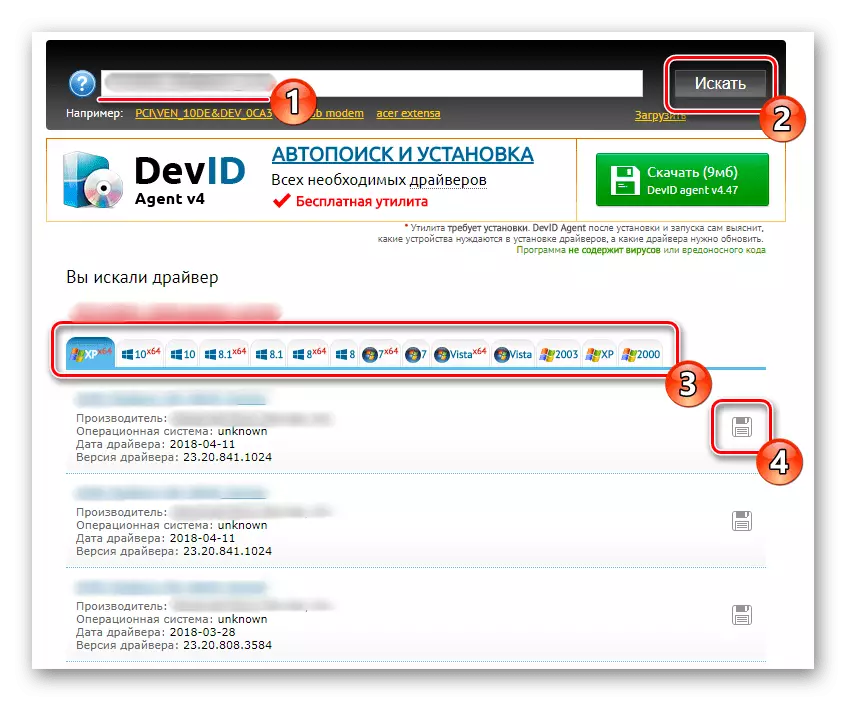
อ่านเพิ่มเติม: วิธีค้นหาไดรเวอร์ตาม ID
วิธีที่ 4: พนักงาน Windows
วิธีนี้หากเรากำลังพูดถึงการใช้งานใน Windows 7 อาจมีประสิทธิภาพเพียงพอเนื่องจากมีความเป็นไปได้ที่เครื่องมือเพียงไม่สามารถตรวจจับอุปกรณ์ในตัวก่อนที่จะติดตั้งซอฟต์แวร์เอง เราแนะนำให้คุณใช้ตัวเลือกนี้เป็นวิธีการแก้ปัญหาบางส่วนของงานดาวน์โหลดเฉพาะไดรเวอร์เหล่านั้นไฟล์ที่คุณจัดการเพื่อค้นหาโดยอัตโนมัติ ส่วนประกอบที่เหลือจะต้องดาวน์โหลดหนึ่งในวิธีการข้างต้น
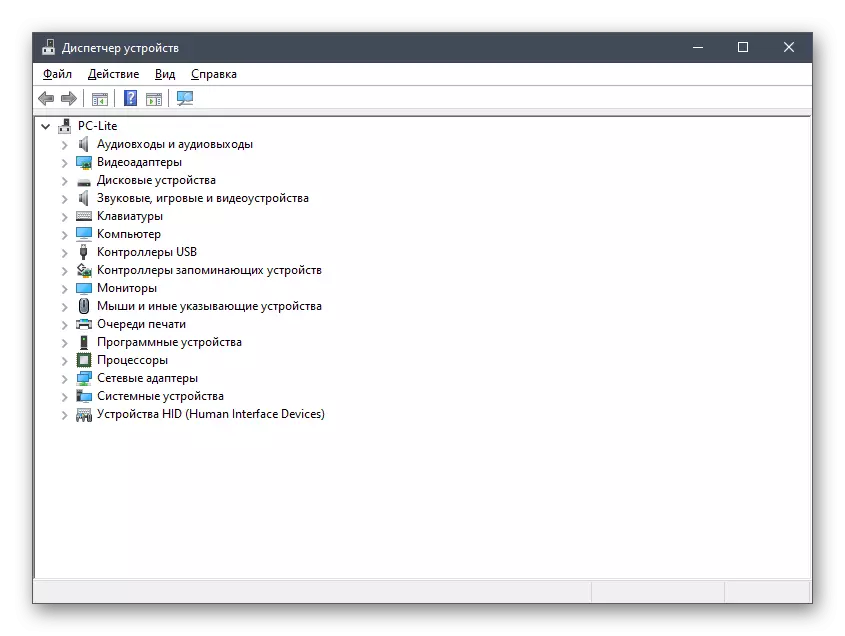
อ่านเพิ่มเติม: การติดตั้งไดรเวอร์ด้วยเครื่องมือ Windows มาตรฐาน
DNS A15FD เป็นอุปกรณ์เก่าและไม่เป็นที่นิยมค้นหาไดรเวอร์ที่อาจเป็นปัญหาได้ อย่างไรก็ตามเราพยายามที่จะให้วิธีการทำงานปรับใช้โดยอธิบายหลักการของการมีปฏิสัมพันธ์กับแต่ละแห่งเพื่อให้ผู้ใช้มือใหม่ไม่มีปัญหาใด ๆ กับการดำเนินการเหล่านี้
